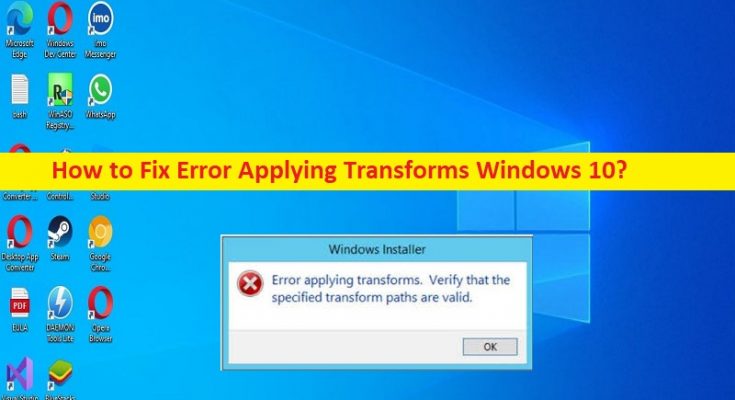Qu’est-ce que l’erreur “Erreur lors de l’application des transformations” dans Windows 10 ?
Dans cet article, nous allons discuter de la façon de corriger l’erreur lors de l’application des transformations Windows 10. Vous disposez d’étapes/méthodes simples pour résoudre le problème. Commençons la discussion.
Erreur “Erreur lors de l’application des transformations” :
Il s’agit d’un problème Windows courant qui se produit généralement lorsque vous essayez d’installer ou de mettre à jour un programme/une application sur un ordinateur Windows 10. Cette erreur vous empêche d’installer ou de mettre à jour des applications telles que Java ou d’autres applications sur un ordinateur Windows pour certaines raisons. Les raisons possibles du problème peuvent être la corruption des fichiers système ou du registre, la corruption de Windows Installer, la corruption de l’ordinateur Windows.
Ce problème peut également survenir en raison d’un système d’exploitation Windows obsolète ou d’une mise à jour Windows problématique installée sur l’ordinateur, d’une mise à jour logicielle cassée, d’infections par des logiciels malveillants ou des virus sur l’ordinateur et d’autres problèmes système. L’erreur est apparue avec un message indiquant “Erreur lors de l’application des transformations. Vérifiez que les chemins de transformation spécifiés sont valides ». Si vous êtes confronté au même problème et que vous cherchez des moyens de le réparer, vous êtes au bon endroit pour trouver la solution. Allons chercher la solution.
Comment corriger l’erreur lors de l’application des transformations Windows 10 ?
Méthode 1 : Corriger l’erreur lors de l’application des transformations avec “PC Repair Tool”
‘PC Repair Tool’ est un moyen simple et rapide de trouver et de corriger les erreurs BSOD, les erreurs DLL, les erreurs EXE, les problèmes de programmes/applications, les infections de logiciels malveillants ou de virus dans l’ordinateur, les fichiers système ou les problèmes de registre, et d’autres problèmes système en quelques clics. .
Méthode 2 : ré-enregistrer Windows Installer
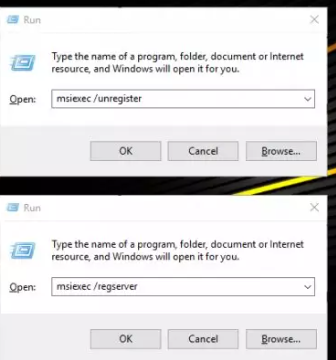
Étape 1 : Appuyez sur les touches « Windows + R » du clavier, tapez « msiexec /unregister » dans la fenêtre « Exécuter » et appuyez sur le bouton « OK » pour désinscrire Windows Installer.
Étape 2 : Maintenant, appuyez à nouveau sur les touches « Windows + R » du clavier, tapez « msiexec /regserver » dans la fenêtre « Exécuter » et appuyez sur le bouton « OK » pour réenregistrer Windows Installer et une fois terminé, vérifiez si le problème est résolu.
Méthode 3: Exécutez “l’utilitaire de résolution des problèmes d’installation et de désinstallation du programme”
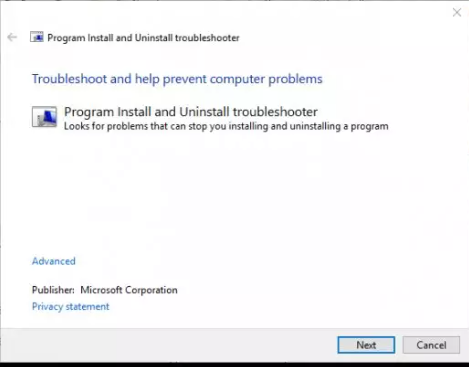
Vous pouvez exécuter l’utilitaire de résolution des problèmes d’installation et de désinstallation du programme sur l’ordinateur pour résoudre le problème.
Étape 1 : Téléchargez et installez « Program Install and Uninstall Troubleshooter » à partir du site officiel de support de Microsoft Windows
Étape 2 : Une fois téléchargé, exécutez l’exécutable d’installation et suivez les instructions à l’écran pour terminer le dépannage et une fois terminé, vérifiez si le problème est résolu.
Méthode 4 : désinstaller la version précédente du programme qui a déclenché l’erreur
Étape 1 : Ouvrez l’application “Paramètres” sur un PC Windows et accédez à “Système> Applications et fonctionnalités”
Étape 2 : Recherchez et sélectionnez le programme à l’origine de l’erreur, puis sélectionnez “Désinstaller” pour le désinstaller, puis redémarrez votre ordinateur.
Méthode 5 : Corriger l’erreur lors de l’application des transformations de Windows 10 avec “l’éditeur du registre”
Étape 1 : Ouvrez l’application “Registry Editor” sur un PC Windows via le champ de recherche Windows et accédez au chemin suivant
HKEY_CLASSES_ROOT\\Installer\\Produits >
Étape 2 : Cliquez avec le bouton droit sur la touche “Produits” et cliquez sur l’option “Rechercher”, cochez les cases à côté des clés, des valeurs et des données.
Étape 3: Tapez le nom du logiciel qui a généré une erreur dans la case “Rechercher quoi”, puis cliquez sur le bouton “Rechercher le suivant” pour trouver les clés de registre du logiciel.
Étape 4 : Ouvrez la fenêtre “Modifier la chaîne” en double-cliquant sur l’option “Transformer”, et supprimez tout de la case “Données de la valeur”, puis appuyez sur le bouton “Ok” pour enregistrer les modifications. Une fois cela fait, vérifiez si le problème est résolu.
Conclusion
J’espère que cet article vous a aidé à résoudre facilement les erreurs d’application des transformations Windows 10. Vous pouvez lire et suivre nos instructions pour le faire. C’est tout. Pour toute suggestion ou question, veuillez écrire dans la zone de commentaire ci-dessous.